Diversi utenti hanno riscontrato rallentamenti improvvisi e insoliti dell'interfaccia utente in Windows 10. Noterai che Esplora file apre le finestre molto lentamente e puoi vedere come appare la sua finestra poco a poco. Potrebbe ricordarti problemi con i driver grafici, ma in questo caso non è questo il problema. Questo problema riguarda gli utenti che hanno installato Windows 10 Fall Creators Update.
Pubblicità
I sintomi possono essere i seguenti:
come cambiare la discordia del colore del testo
- L'apertura di una nuova finestra di Explorer richiede molto più tempo.
- Vedi quasi che la finestra si apre lentamente.
Il Task Manager non mostra alcuna attività anomala dell'app o un consumo di risorse. Tutto sembra essere come dovrebbe essere. Anche i giochi 3D pesanti possono funzionare bene.
Il vero motivo è il Windows Defender aggiornato. L'app è ora dotata di una funzione di protezione aggiuntiva, la protezione dagli exploit con Control Flow Guard. Control Flow Guard è la causa del problema.
Control Flow Guard (CFG) è una funzionalità di sicurezza della piattaforma altamente ottimizzata creata per combattere le vulnerabilità di danneggiamento della memoria. Inserendo rigide restrizioni sulla posizione da cui un'applicazione può eseguire il codice, è molto più difficile per gli exploit eseguire codice arbitrario attraverso vulnerabilità come i buffer overflow. CFG estende le precedenti tecnologie di mitigazione degli exploit come / GS, DEP e ASLR .
L'unico modo per risolvere questo problema è disabilitare Control Flow Guard. Ecco come si può fare.
Correggi i rallentamenti dell'interfaccia utente in Windows 10
- Aperto Windows Defender Security Center .
- Clicca suControllo di app e browser.
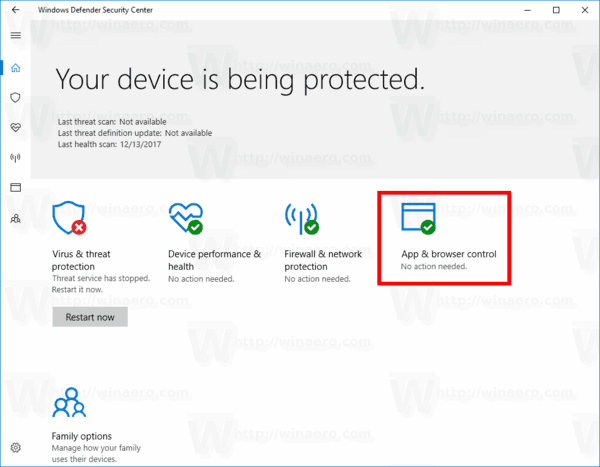
- A destra, scorri verso il basso fino aProtezione dagli exploite fare clic sul collegamentoImpostazioni di protezione dagli exploit.
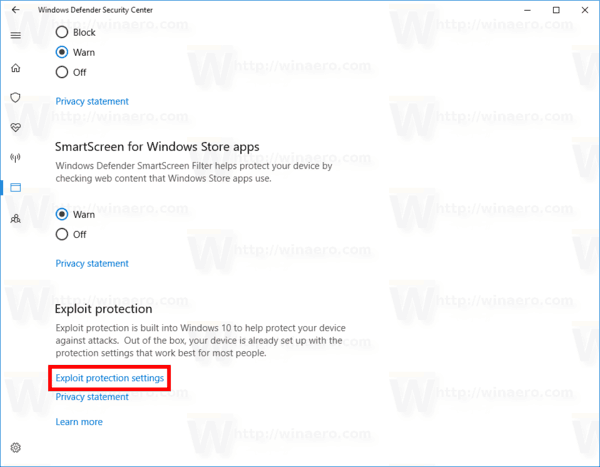
- Nella pagina successiva, imposta l'opzioneControllo Flow Guard (CFG)perDisattivato per impostazione predefinitautilizzando l'elenco a discesa.
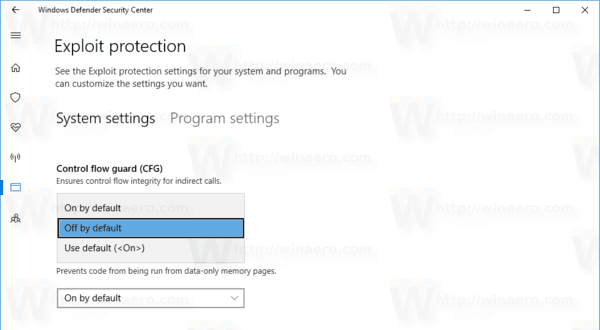
Hai fatto!
Questo dovrebbe risolvere tutti i problemi di prestazioni e reattività della GUI in Windows 10 Fall Creators Update.
Grazie mille ad Andre @ MagicAndre1981 per questo ritrovamento!
Cosa ne pensi di questa regressione? Molte delle funzionalità di sicurezza di Windows 10 sono utili ma poiché sono state appena codificate, non sono state ampiamente testate. Il consumatore è ora il tester con Windows-as-a-Service.

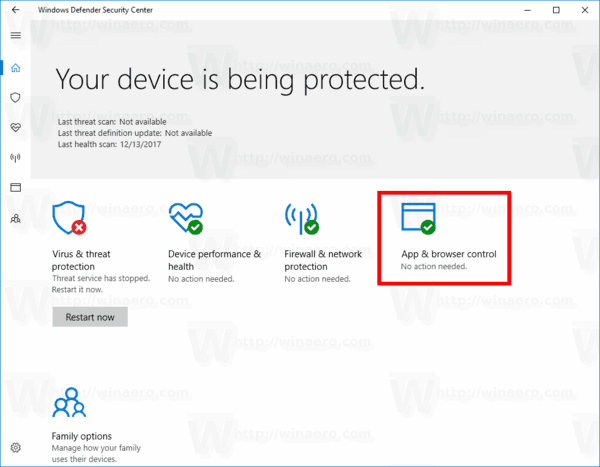
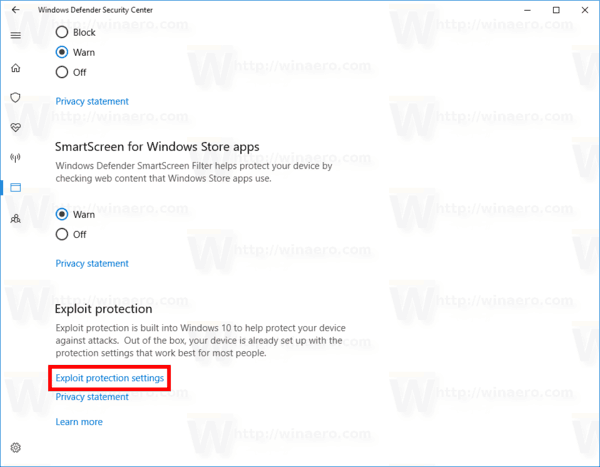
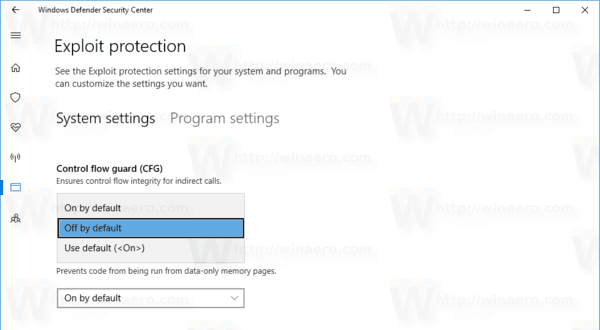





![Come utilizzare una VPN con Chromecast [gennaio 2021]](https://www.macspots.com/img/chromecast/91/how-use-vpn-with-chromecast.jpg)


